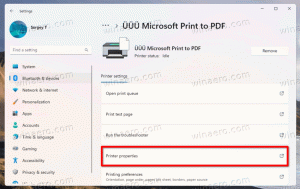Peatage oma telefonirakenduse taustal töötamine
Kuidas peatada telefonirakenduse (YourPhone.exe) taustal töötamine
Windows 10-ga on kaasas spetsiaalne rakendus Teie telefon, mis võimaldab siduda Android- või iOS-i nutitelefoni lauaarvutiga ja sirvida arvutis telefoni andmeid. Kui olete oma seadmed linkinud, võite märgata, et YourPhone.exe töötab taustal.
Reklaam
Windows 10-ga on kaasas spetsiaalne rakendus Teie telefon, mis võimaldab siduda Android- või iOS-i nutitelefoni lauaarvutiga ja sirvida arvutis telefoni andmeid.
Rakenduse Teie telefon hiljutised versioonid näitavad teie seotud Android-telefoni saabunud sõnumi kohta märguandetoosti.
Teie telefoni tutvustati esmakordselt Build 2018 käigus. Rakendus on mõeldud võimaldama kasutajatel sünkroonida oma Androidi või iOS-i kasutavaid nutitelefone operatsioonisüsteemiga Windows 10. Rakendus võimaldab sünkroonida sõnumeid, fotosid ja teatisi Windows 10 töötava seadmega, nt. nutitelefoni salvestatud fotode vaatamiseks ja redigeerimiseks otse arvutis.


Alates selle esmakordsest tutvustamisest on rakendus saanud palju uut funktsioonid ja täiustused. Rakendus toetab kahe SIM-kaardiga seadmeid. Lisaks aku taseme indikaator, ja tekstisisesed vastused, suudab rakendus seda teha renderdama a nutitelefoni taustpilt. See võimaldab ka linkimist mitu telefoni ühe arvutiga.
Mõned rakenduse Teie telefon funktsioonid on kasutaja jaoks peidetud, kuid saate need deblokeerida.
Sundlubage teie telefoni rakenduse salajased peidetud funktsioonid Windows 10-s
Kui mõni rakendus töötab taustal, kulutab see süsteemi ressursse ja energiat. Viimane võib olla akutoitega seadmete jaoks kriitiline. Sellises olukorras võiksite takistada oma telefoni taustal töötamist. Seda saab teha mõne sammuga.
Telefoni rakenduse taustal töötamise peatamiseks,
- Ava Seadete rakendus.
- Kliki Privaatsus.
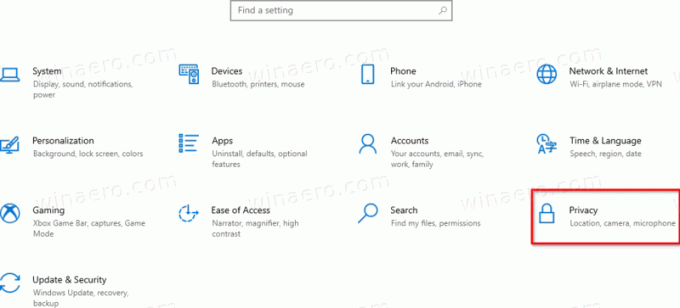
- Kliki Taustarakendused vasakul pool.
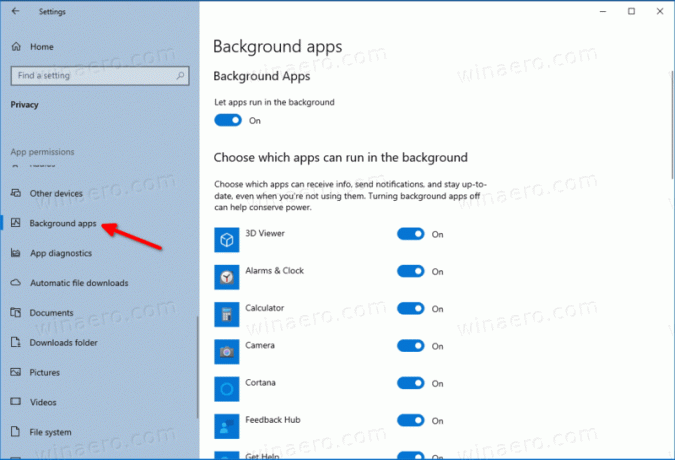
- Telefoni leidmiseks kerige paremal installitud rakenduste loendis alla.
- Lülitage välja lülitusvalik, mis takistab rakenduse Teie telefon taustal töötamist selle nimest paremal.
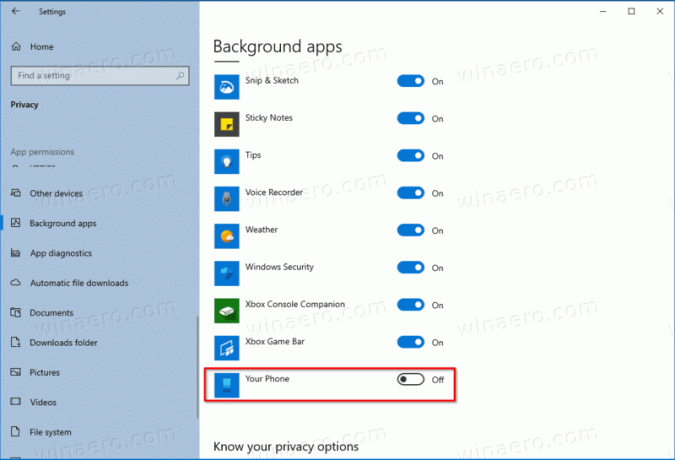
Sa oled valmis!
Võite kasutada ka lülitusvalikut nimega Taustarakendused lehe ülaosas. See võimaldab teil peatada korraga kõigi rakenduste taustategevuse.
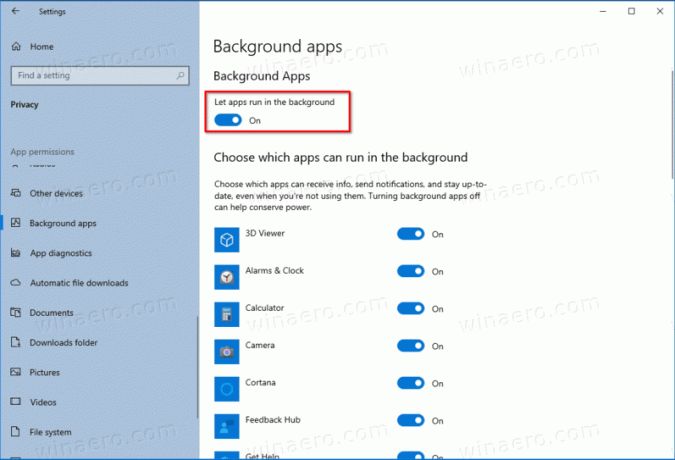
Kuid olge selle valikuga ettevaatlik, kuna võite kasutamata jätta mõned kasutatavate rakenduste olulised märguanded. Kui te poe rakendustele ei tugine, võite proovida selle valiku keelata ja vaadata, kuidas see teie jaoks läheb. Saate muudatuse igal ajal tagasi võtta.
Tänu MSFTNEXT selle näpunäide jaoks.